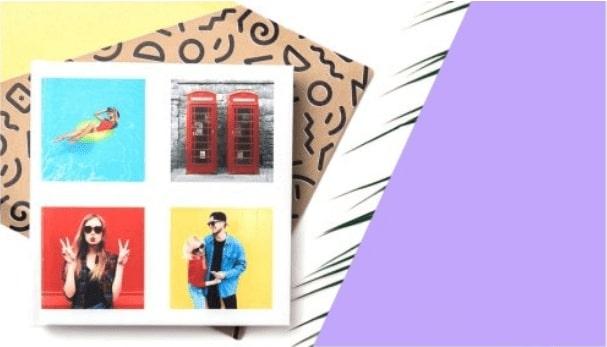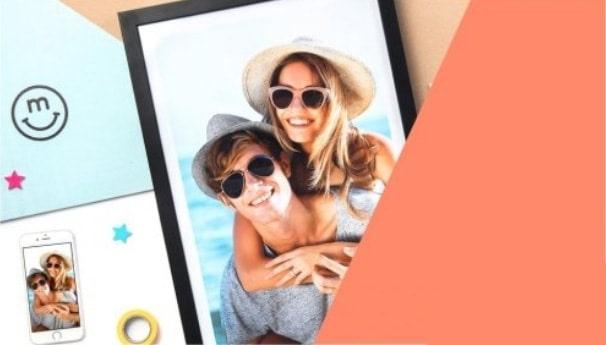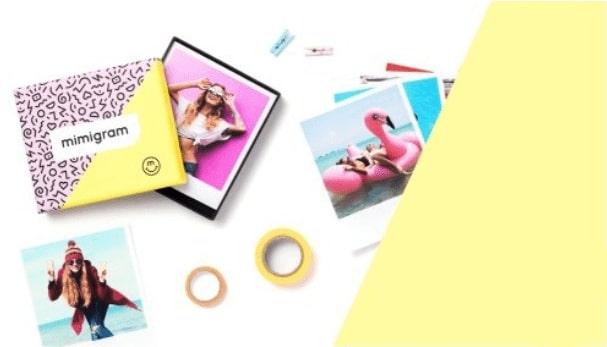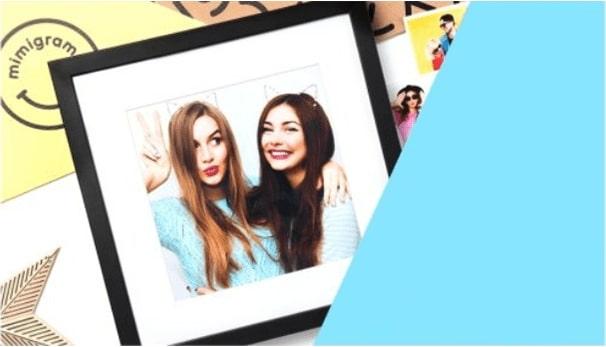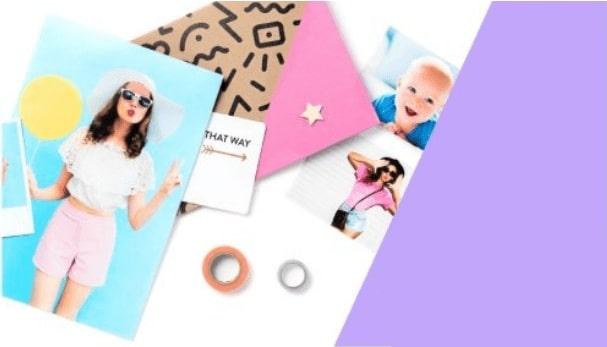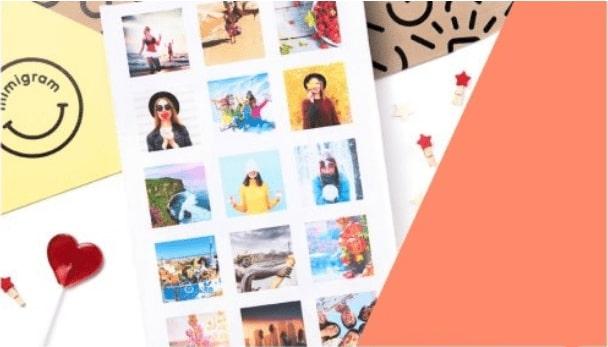Как перенести фото на компьютер с айфона или андроида
Апрель 17, 2020 - Mimihack, Факты
Для чего вообще переносить фотографии на компьютер? А дело все в том, что память нашего смартфона день ото дня пополняется новыми снимками и видео. Естественно, что рано или поздно ее начнет не хватать. В нашей статье мы расскажем, как быстро перенести фото на компьютер.
На сегодняшний день существует огромное количество методов переноса изображений с одного устройства на другое. Рассмотрим самые простые и эффективные.
Использование проводника
Самым простым способом, с которым знакомо большинство пользователей, является использование USB. Все, что потребуется для переноса снимков, — это присоединить устройство к ПК и открыть папку с фотографиями, которая, как правило, называется DCIM. В ней следует выбрать необходимые фотокарточки, копировать или при необходимости вырезать их и вставить в папку, созданную на компьютере.
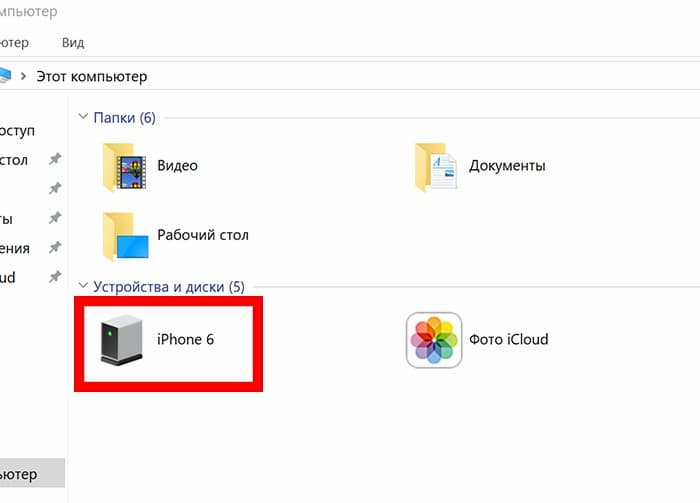
Также, чтобы из галереи перенести фото на компьютер, можно просто-напросто выполнить импорт изображений с подключенного устройства на ПК. Для этого в разделе «Мой компьютер» выбрать смартфон, нажать на миниатюру правой кнопкой мыши и выбрать в открывшемся меню пункт «Импорт изображений и видео». Снимки автоматически будут перенесены в папку «Изображения».
iTunes
Чтобы с айфона перенести фото на компьютер, можно использовать программу iTunes. Стоит сразу напомнить, что приложение разработано компанией Apple и не подходит для устройств с системой Android. Основные задачи программы — синхронизация со смартфоном и резервное хранение данных. Итак, чтобы выполнить перенос изображений, необходимо выполнить несколько простых шагов:
- установить программу iTunes на персональный компьютер;
- синхронизировать устройства;
- зайти в меню «Устройство» в раздел «Фото»;
- выбрать папку на компьютере, куда будут перенесены снимки и выбрать копирование.
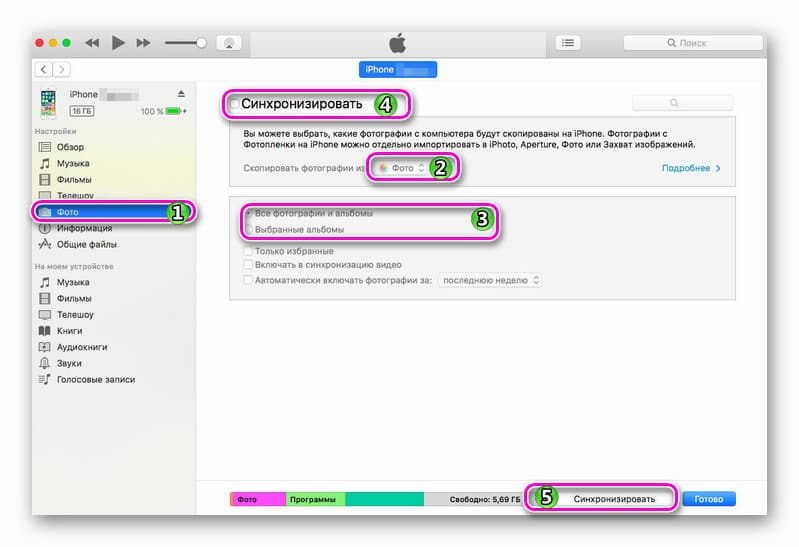
Стоит помнить, что, если на устройстве настроена синхронизация с iCloud, то программа перенаправит пользователя в облачное хранилище.
iCloud
Как со смартфона перенести фото на компьютер с помощью iCloud? Облачное хранилище произведено компанией Apple и позволяет хранить резервные копии iPhone, изображения, видеоролики и т.д. Для авторизации в сервисе следует использовать Apple ID. Итак, чтобы перенести снимки с телефона на ПК, необходимо выполнить несколько шагов: синхронизировать устройства, открыть папку с фотографиями и нажать «Загрузить фото и видео». Все файлы будут скопированы в папку «Загрузки» на компьютере.
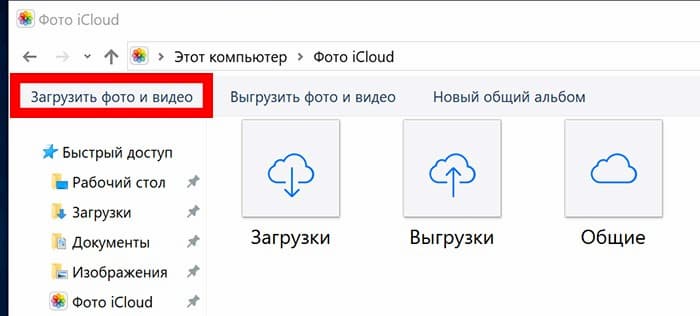
Яндекс.Диск и Google Drive
Многих интересует вопрос, как перенести фото с андроида на компьютер, например с хонора или ксиоми на ПК. Для этого помимо стандартных способов можно использовать облачные хранилища. К слову, для владельцев айфонов они также доступны. Самыми популярными, несомненно, являются Яндекс.Диск и Google Drive. Однако нельзя и не отметить DropBox и MS Onedrive. Работа с «облаками» схожа. Принцип прост: со смартфона копируем файлы в облачное хранилище, а после сохраняем их на компьютер.
Утилита AirDroid
Утилита позволяет не только переносить фото со смартфона на компьютер, но и управлять устройством с помощью Wi-Fi. В том числе с помощью программы можно читать и отправлять смс, устанавливать и удалять приложения, группировать контакты, перемещать различные файлы и т.д.
Еще больше полезной информации о возможностях ваших смартфонов и редактировании вы можете узнать в нашем блоге.
Поделиться: